Linux Command -- Chapter System
About 4 min
Note
如下命令使用中,
[]代表可选参数,<>代表可自由输入输入的字符-后面跟的是缩写--后面跟的是全拼
top
top命令可以实时显示系统的运行状态,包括CPU、内存、进程,类似Windows的任务管理器,但是更强大,能帮助我们排查服务器异常。
用法
top -hv | -bcHiOSs -d secs -n max -u|U user -p pid(s) -o field -w [cols]
常用参数
| 参数 | 说明 | 用例 |
|---|---|---|
输出说明
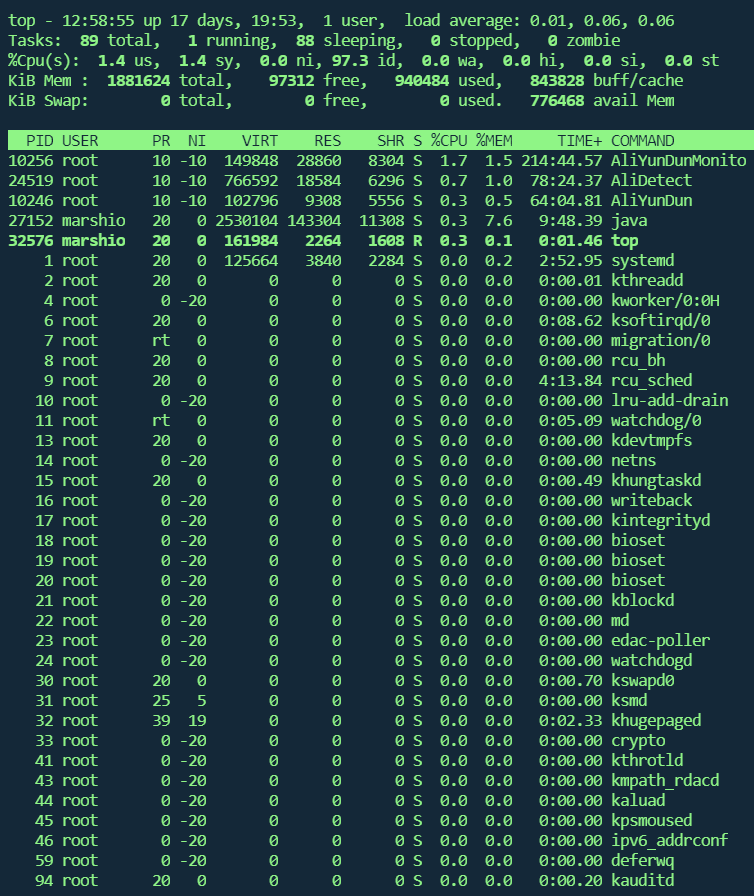
第一排:
top - 12:58:55 up 17 days, 19:53:指的是这台服务器到今天的12:58:55启动了17天,19个小时,53分钟。1 user:指的是这台服务器目前只有一个用户处于登陆状态load average: 0.01, 0.06, 0.06:系统负载,三个数值指的是1分钟内的负载,5分钟内的负载,15分钟内的负载。
Note
负载表示在一段时间内,系统平均有多少任务在等待CPU的资源,负载的平均值与系统的CPU核心数量有关系,比如你有一台2C2g的 ECS ,那么你的系统负载能保持在2以下则刚刚好。
你可以通过cat /proc/cpuinfo | grep processor或者lscpu查看你有几个 core 。
第二排
Tasks: 107 total:进程数量running:运行中的进程数量sleeping:sleeping 状态中的进程数量stopped:停止的进程数量zombie:僵尸进程数量
第三排
%Cpu(s): CPU 时间被不同活动(进程)占用的百分比us:(User)用户空间进程消耗的 CPU 时间百分比,这包括所有非特权用户进程的 CPU 时间。sy:(System)内核空间进程消耗的 CPU 时间百分比,这涵盖了操作系统内部操作,如进程调度、内存管理等。ni:(nice)优先级被调整(降低)的用户进程消耗的 CPU 时间百分比。这些进程的 nice 值大于0,因此它们比普通用户进程优先级更低。id:(idel)CPU 空闲时间的百分比。当没有进程需要执行时,CPU 处于空闲状态。wa:(wait)CPU 等待 I/O 操作完成的时间百分比。当进程在等待磁盘读写或其他 I/O 操作时,CPU 不会执行其他任务。hi:(Hardware Interrupts)硬件中断处理消耗的 CPU 时间百分比。这些中断通常由硬件设备(如网络接口卡或硬盘)触发。si:(Software Interrupts)软件中断(Doorbell Polling Context Switches)或 DPC(Deferred Procedure Calls)消耗的 CPU 时间百分比。这些通常与驱动程序和系统服务相关。st:(Steal Time)虚拟化环境中,用于其他虚拟机的 CPU 时间百分比。在物理服务器上运行虚拟机时,这部分表示宿主机 CPU 时间被 hypervisor(如 KVM 或 Xen)分配给了其他虚拟机。
第四排/第五排
KiB Mem:以KiB为单位的内存信息total, 服务器总内存大小free, 未被使用的内存used, 目前进程占用的内存buff/cache:缓冲区所占内存
KiB Swap:交换区大小,详细信息可参考:Swaptotal:free:used:avail Mem:
其他信息
PIDUSERPR:优先级NI:nice 值VIRT:虚拟内存使用RESSHR%CPU%MEMTIME+COMMAND
用法
Java进程CPU飙升
查看飙升的进程ID(PID)
top
可以使用SHIFT + P 根据 %CPU 排序。
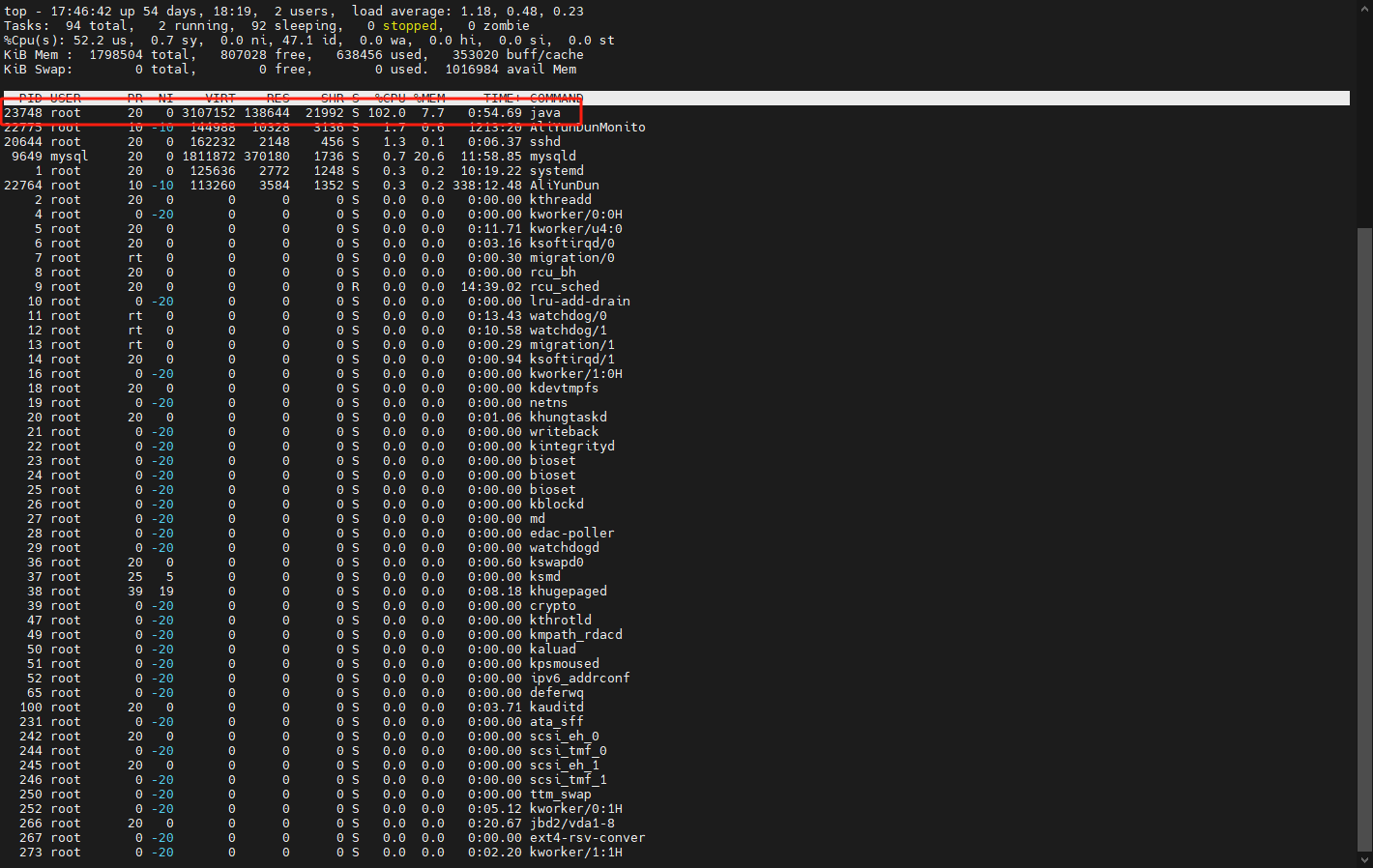
查看飙升的线程ID(TID)
![Note] 注意上图的 PID 与后续的图操作的 PID 不一致,因为程序重启过,但是没截图,请按照实际情况操作。
# 查看飙升的线程ID(TID)
ps -mp [PID] -o THREAD,tid,time
# 将线程id转成十六进制
printf "%x\n" [线程ID]
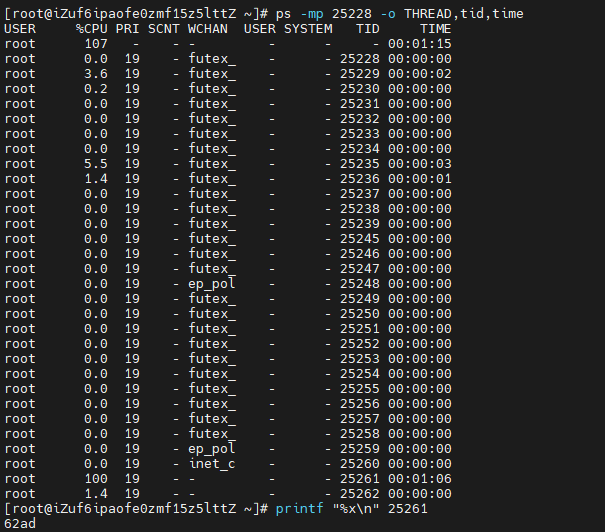
查看问题点
jstack [进程ID] | grep [线程ID] -A100
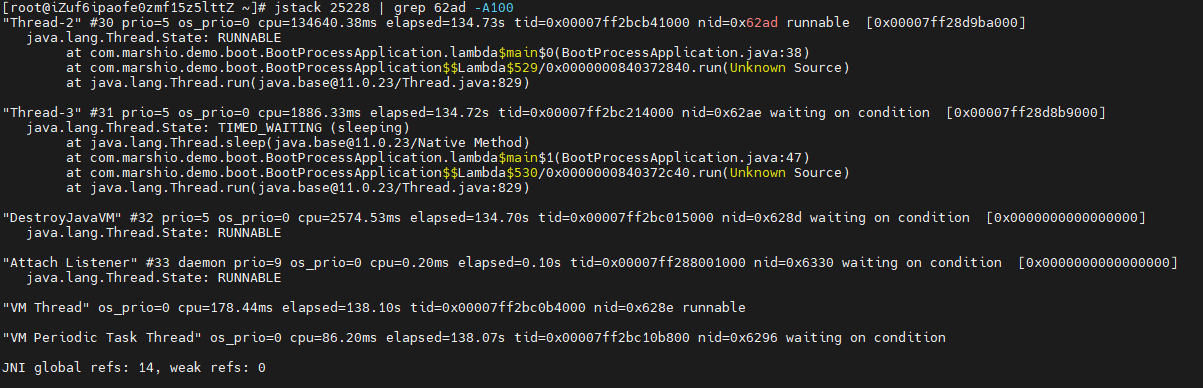
systemctl
systemctl 是 systemd 系统管理守护进程的一个命令行工具,在采用 systemd 的 Linux 发行版(如 Fedora、CentOS/RHEL 7+、Ubuntu 15.04+ 等)中广泛使用。它用于管理系统服务(unit)、监听并控制它们的状态。
# 启动服务
systemctl start <服务名.service>
# 停止服务
systemctl stop <服务名.service>
# 重启服务
systemctl restart <服务名.service>
# 查看服务状态
systemctl status <服务名.service>
# 设置服务开机自启
systemctl enable <服务名.service>
# 取消服务开机自启
systemctl disable <服务名.service>
# 列出所有服务的状态
systemctl list-units --type=service
# 查看服务日志
journalctl -u <服务名.service>
查看防火墙的状态
systemctl status firewalld
hostname
[root@iZuf6ipaofe0zmf15z5lttZ ~]#
我们在终端中经常看到如上一串输出,
root:当前用户名@:连接符iZuf6ipaofe0zmf15z5lttZ:hostname(主机名,相当于电脑名称)~:当前目录
hostname 就可以用来修改第三个变量
# 修改为demo
hostname dmeo
其他方式
修改文件
# 修改 /etc/hostname
echo "demo" | tee /etc/hostname
# 替换文件中 所有的 当前主机名 为 新主机名
vim /etc/hosts
使用hostnamectl
hostnamectl set-hostname demo
参考
